Ako povoliť externú pamäť na android. Ako zvýšiť pamäť na android
Spýtal sa, ako zvýšiť pamäť na android, pravdepodobne myslel ako uvoľniť pamäť na android. Mnohí z nich stále nevedia, že na akejkoľvek modernej pamäti zariadení je funkčná (krátkodobá RAM) a dlhodobá (ROM), ktorá ukladá vaše dáta. A tí, ktorí sa pýtajú, ako zvýšiť RAM na android to asi pravdepodobne nerozumie.
RAM na tablete alebo smartfóne nemožno zvýšiť, môže sa odstrániť len z programov, ktoré sa momentálne nepoužívajú. Ťažším problémom je nedostatok priestoru v dlhodobej pamäti (ROM), keď váš smartphone vykríči k vám nedostatok miesta na disku a nemôžete nainštalovať žiadne ďalšie programy.
A to je spôsobené tým, že pri nákupe šetríme peniaze a kupujeme rozpočtové modely, v ktorých sú všetky zdroje nedostatočné. V obchode je takýto smartphone veľmi veselý, ale potom, keď ho načítate s vašimi programami, tento problém začína nedostatkom pamäte a začnete písať v Yandex - pomôcť zvýšiť internej pamäte na android?
Takže prvý rada - kúpiť normálne smartphony, je lepšie zaplatiť ďalších tisíc rubľov a potom zachrániť Kuchu nervy! Mimochodom, ako som si všimol, je veľmi výhodné zarobiť si M-Video:
Ja som to porovnal nedávno, keď som chcel kúpiť laptop, v súčasnosti sú M-Video a Ulmart stále najlepšie obchody za cenu.
Ako zvýšiť pamäť v systéme Android?
Existuje niekoľko spôsobov, ako tento problém vyriešiť, začnem s jednoduchými a skončím s najúčinnejším.
Odstráňte zbytočné \\ nepoužívané programy, To je trite, ale ani to nedosahuje všetkých. Neodstraňujte správnych programov a miesto bude ihneď oslobodené!
Nainštalujte čistiaci program, Existuje veľa takýchto programov, odporúčam vám nainštalovať 360 Security Lite, je tu tiež antivírus, čistič RAM a čistič odpadkov. Na rozdiel od iných je to veľmi jednoduchá aplikácia, vytvorená pre telefóny pamäť s náhodným prístupom menej ako 1 gigabajt.
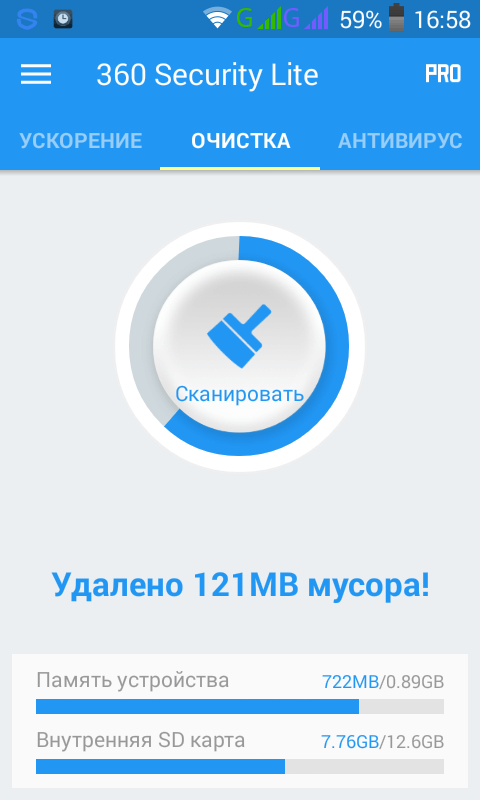
Program je vykonávaný kvalitatívne, vykonáva to isté čínske obyvateľstvo, ktoré urobilo, ktoré sám používam na Windows a odporúčam všetkým všetkým.
Ale to nie je vždy užitočné, pretože po odstránení odpadu sa okamžite znovu nahromadí, a dokonca aj tieto čistiace programy sami často veľa vážia. Preto postupujeme k radikálnejším metódam.
Odstránenie aktualizácií, Vo svojom smartfóne je pravdepodobne povolená automatická aktualizácia programov. Existujú programy, ktoré potrebujete napríklad aktualizovať. Väčšina programov, najmä tých, ktoré nepoužívate, je lepšie neaktualizovať. Pri inovácii sťahujú veľa megabajtov a upchávajú pamäť na telefóne. Čo mám robiť?
Musíš ísť Google Play v ponuke NASTAVENIA a vypnite automatické aktualizácie programov. Teraz musíte otvoriť nastavenia Android, prejsť na položku APPLICATIONS a prejsť okolo programov, ktoré nepoužívate. V pravom hornom rohu bude tlačidlo - ODSTRÁNIŤ AKTUALIZÁCIU.
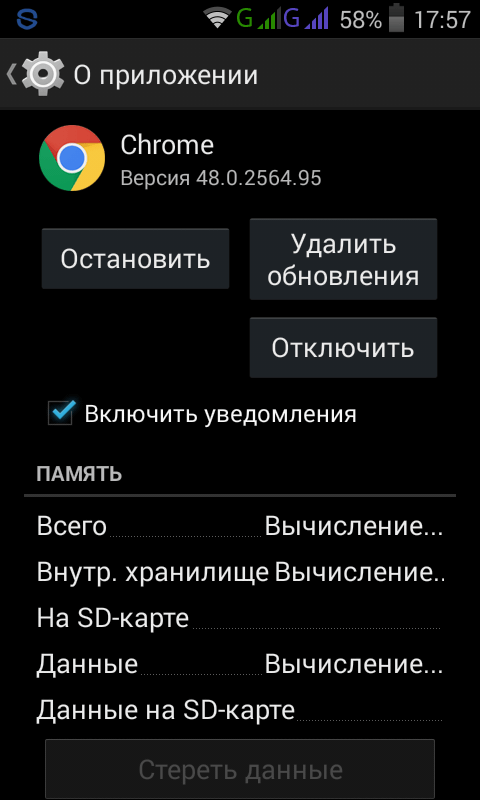
Áno, už vám už bude veľa priestoru. Ale to nie je všetko, existuje ďalšia dobrá metóda ako zvýšiť pamäť na telefóne - na prenos aplikácií (niektoré, všetky nebudú fungovať) na SD kartu.
Migrácia aplikácie do SD, Na tieto účely môžete použiť jeden z mnohých programov, napríklad AppMgr III (App 2 SD).
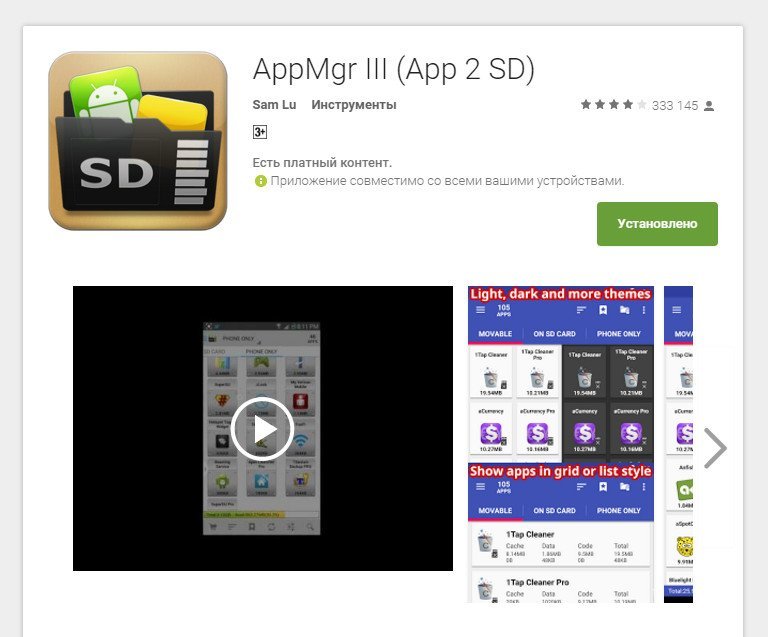
Po inštalácii vám program ukáže, ktoré aplikácie je možné presunúť. Kliknite na aplikáciu, zobrazí sa rámik, vyberte položku MOVE APP, prelistujete nastavenia programu, tlačidlo (tesne pod) - MOVE TO SD.
Okrem toho existuje veľa ďalších podobných programov, vyberajte si chuť, pre koho je to pohodlnejšie, to nie je najlepšie, možno.
Ale aj všetky tieto akcie mi nepomohli, moja tele bola veľmi nedostatok miesta a potom som išiel na extrémne opatrenia - prenos systémových aplikácií!
Prenos systémových aplikácií do SD, Ide o to, že mnohé programy sa nechcú pohybovať samy na SD, a oni sami a ich cache zaberajú veľa priestoru. Pozrite sa, koľko miest som mal pred operáciou:
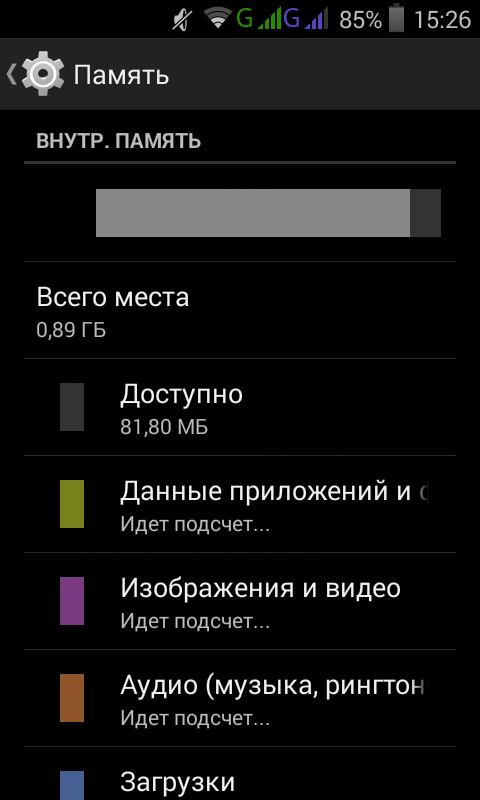
Iba 81 megabajtov, a to som práve vyčistil celú vyrovnávaciu pamäť a odstránil aj potrebné programy. Ako uvoľniť miesto na android a preniesť na pamäťovú kartu aj to, čo nie je prenášané?
Najprv musíte získať root práva,. Postup nie je komplikovaný a ak prvý program nepríde zrazu, skúste ten, ktorý som uviedol v komentároch. Ak je to tak, potom tu je odkaz na tento program v ruštine - baudi koreň.
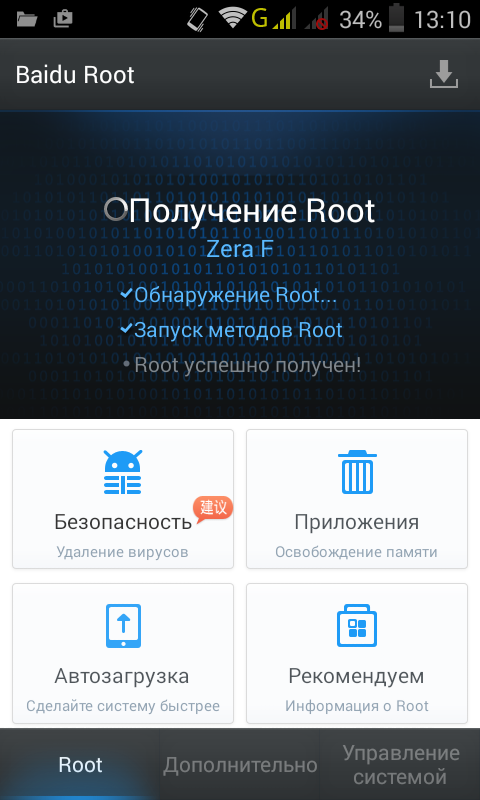
Teraz stiahnite program (ak máte okná) EaseUS Partition Master a nainštalujte ho do počítača. Ak máte Linux, pravdepodobne máte program GParted, ak nie, potom nainštalujte:
Sudo apt-get gparted
Teraz vyberte kartu SD z telefónu alebo tabletu a pripojte ho k počítaču pomocou čítačky kariet. Vašou úlohou je znížiť existujúci oddiel a vytvoriť nový, fat32, približne 4 gigabajty.
Teraz vložíme kartu späť do telefónu a reštartujeme ju tak, aby nový oddiel bol automaticky pripojený (nemusí to byť potrebné, ale je to oveľa spoľahlivejšie)
Po získaní koreňa musíte nainštalovať program Link2SD - tu je odkaz na plnú verziu, aj keď bola stará, ale pracovná, novšia verzia nechcela pracovať.
Spustite program a v ponuke programu vyberte položku ponuky "Znovu vytvoriť skript na pripojenie". Potom sa zobrazí nasledujúci rámček:
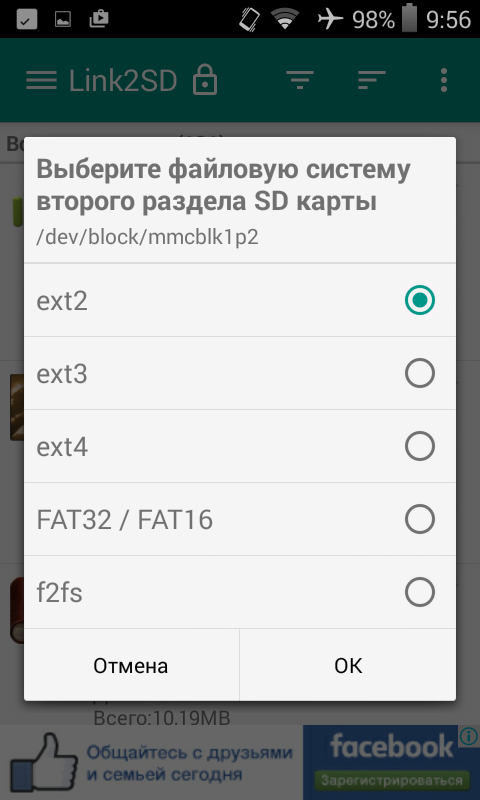
Vyberáme si FAT32, hoci si môžete vyskúšať ostatné, ale nemal som s ext2. Ak všetko prebehlo, zobrazí sa nasledujúce okno:
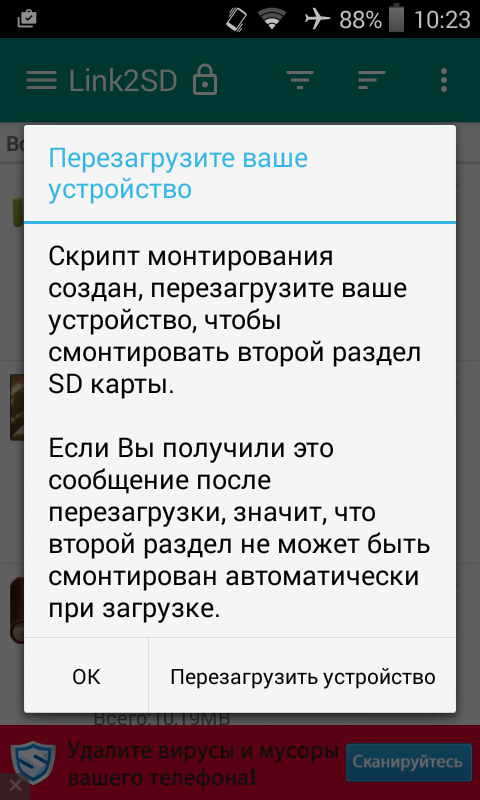
Kliknite na tlačidlo načítať a potom znova otvorte program. Pred nami budú všetky naše aplikácie. V blízkosti tých, ktorí sú v zelenom -Odex- Nemôžete sa hýbať, všetci ostatní môžu.
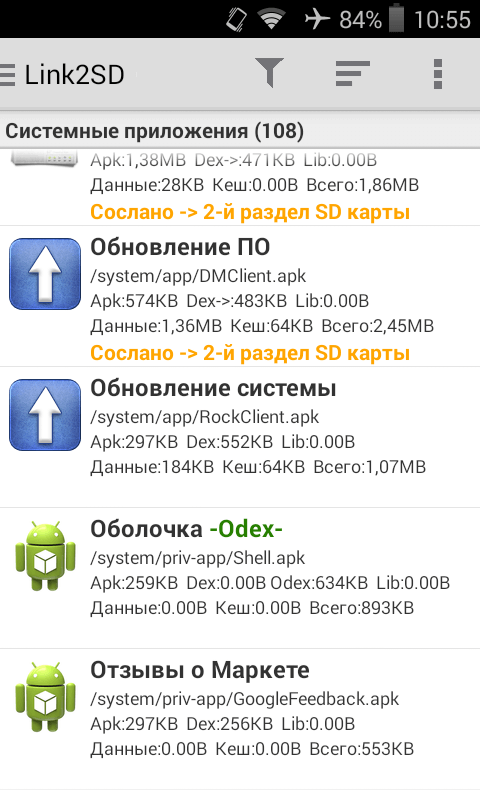
Kliknite na program a presunieme sa na stránku, kde je v dolnej časti tlačidlo - SOS. Kliknite naň a presuňte program (alebo jeho časť) do novovytvorenej sekcie na SD.
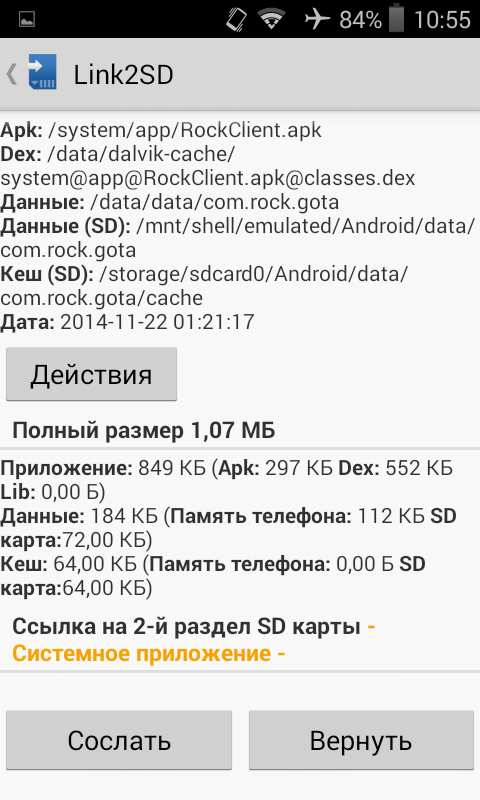
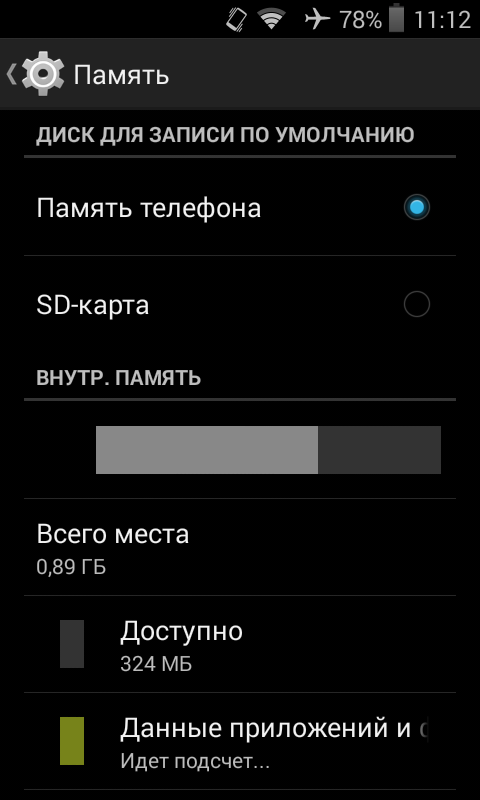
Ako môžete vidieť, teraz mám 324 megabajtov zadarmo a bolo tam, ako si spomínate, 81 megabajtov. Takže som uvoľnil 240 megabajtov, čo je pre telefónu veľmi dobré.
V tomto procese by som vám chcel vysvetliť, prečo sú problémy s miestom, pretože na telefóne je zvyčajne viac ako dostatok miesta? Ide o to, že tu existuje miesto pre programy, tu:
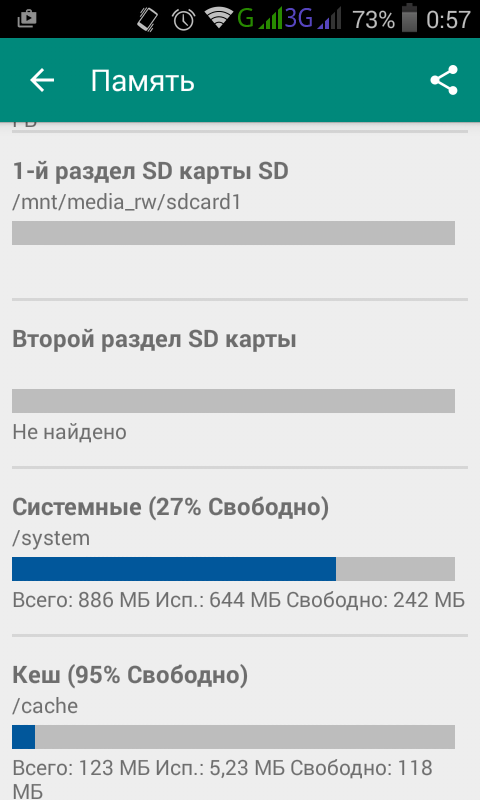
Vidíte, len 886 megabajtov je priradených k systémovému oddielu, hoci na samotnom smartfóne je niekoľko gigabajtov. Len ostatné sú ponechané na dáta, pretože SD karta, ktorú si kúpite až neskôr a telefón musí pracovať bez neho?
Takže sa ukazuje, že systémový oddiel je plný aplikácií a nič robiť, obrázky, video a všetky ostatné súbory, ktoré nahrať do telefónu, to neurobí.
Tu je návod, ako zvýšiť pamäť na telefóne Android je najlepšie. Hoci prvé metódy stojí za to žiť, ale tento posledný KAPITOLA a KARDINNE vyrieši problém!
A ako sa vám podarilo vyriešiť tento problém? Existujú nejaké iné spôsoby?
Publikované dňa 15. februára 2016 18:10 Len Linux Všetko o systémoch Linux, Android a Windows.
Vážení čitatelia, dnes sa naučíme ako zvýšiť pamäť na Androids pomocou pamäťovej karty microSD. Ale skôr ako začneme niečo robiť, ponorte sa do teórie trochu. Je to nevyhnutné, aby ste v budúcnosti efektívnejšie využívali ukladanie informácií na zariadení, pretože microSD nemôže vždy pomôcť. O niečo neskôr pochopíte prečo.
Zobrazte pamäť v systéme Android
Takmer všetky miniaplikácie s operačným systémom Android od spoločnosti Google majú možnosť rozšíriť vnútornú pamäť pomocou kariet tretích strán. To je veľmi populárne u užívateľov, najmä majiteľov zariadení s pamäťou nie viac ako osem gigabajtov. Ale vo svete neexistujú žiadne ideálne systémy: zistíme, ako funguje kombinácia týchto dvoch typov pamäti.
Predpokladajme, že máte smartphone so systémom Android s vnútornou pamäťou 8 gigabajtov (väčšina rozpočtových modelov má takýto objem). Ako viete, niektoré časti sú obsadené samotným operačným systémom, rovnako ako predinštalované programy a pomôcky, z ktorých polovica nemožno odstrániť. A teraz, pre užívateľovu radosť, existuje len asi päť alebo šesť gigabajtov. Keby to bolo asi pred desiatimi rokmi, potom ste sa rozčúlili radosťou! Ale na dvore 2016, kde toto množstvo pamäte je považované za zanedbateľné: niekoľko fotografií a videí, tucet jednoduché aplikácie a všetko - ďalej vaše zariadenie bude buggy, neustále pripomína nedostatok zdrojov atď.
Ale výrobca sa rozhodol splniť: váš gadget vám umožní rozšíriť pamäť pomocou karty microSD. Samozrejme, že ste na vrchole blaženosti a zdá sa, že teraz môžete robiť informácie, bez ohľadu na to, čo vaše srdce túži. Ale nepočkajte sa radovať - existujú úskalia, o ktorých budeme hovoriť ďalej.
Používanie microSD

Akým spôsobom môžete zvýšiť systémovú pamäť na miniaplikácii? Pozrime sa na to dvoma spôsobmi:
- Najskôr môžete preniesť všetky mediálne súbory na externé médiá.
- Po druhé, niektoré aplikácie a programy vám umožňujú ukladať niektoré vaše informácie (to môžu byť vyrovnávacie súbory, súbory na prevzatie atď.) Na flash disku.
Prvá časť je jasná pre takmer všetkých: stačí vložiť USB flash disk do telefónu, pripojiť ho k počítaču alebo notebooku cez USB a prenášať súbory z jedného priečinka do druhého jednoduchým kopírovaním. Ak nemáte počítač ani laptop, môžete si stiahnuť niektoré správca súborov z obchodu Google Play aplikácie a vykonajte rovnaké manipulácie v tomto programe. Okrem toho môžete na microSD nakonfigurovať automatické ukladanie snímok a videí. Prejdite do nastavení fotoaparátu a zadajte novú cestu, ktorú chcete uložiť. Teraz vezmite do úvahy druhý prípad týkajúci sa prenosu údajov o aplikáciách:
- Vložte vymeniteľné médium do špeciálneho slotu na zariadení.

- Počkajte, kým ho váš smartphone alebo tablet používajú operačný systém Android.
- Prejdite na nastavenia zariadenia. Vyberte kartu "Aplikácie" alebo ich dispečer.
- Potom vyberte program alebo hru a pečiatku na ňom.
- V okne, ktoré sa zobrazí, kliknite na položku "Pamäť" a zmeňte miesto ukladania informácií na pamäťovej karte. Hotovo! Opakujte tento postup so všetkými požadovanými aplikáciami.
- Upozorňujeme, že ak táto možnosť nie je k dispozícii pre program alebo nástroj, nemôžete preniesť nič, pretože táto funkcia nie je podporovaná. Treba tiež poznamenať, že niektoré funkcie nástroja, s ktorým ste tieto manipulácie vykonali, môžu prestať pracovať, keď vyberiete pamäťovú kartu. Preto sa postarajte o tento moment vopred.
Program FolderMount
Aplikácia FolderMount vám tiež umožňuje prenášať dáta systémovej pamäte na microSD, aj keď to nie je možné štandardné prostriedky, To znamená, že vaše zariadenie si bude myslieť, že všetky tieto súbory, ako predtým, sú vo vnútornej pamäti smartfónu alebo tabletu. Prirodzene, tento nástroj vyžaduje práva koreňových práv. Nemôže byť inštalovaný zvyčajným spôsobom prostredníctvom obchodu s aplikáciami v službe Google Play.

Zásada FolderMount je založená na skutočnosti, že program vytvára veľa priečinkov na externú pamäťovú kartu a vnútornú pamäť smartfónu alebo tabletu. To znamená, že prenos dát nepoškodí prevádzku systému. Môžete tak skopírovať akýkoľvek typ údajov na microSD.
Bez použitia pamäťových kariet
- Môžete jednoducho odstrániť z vášho zariadenia nepotrebné informácie: hudbu, filmy a ďalšie.
- Vymažte vyrovnávaciu pamäť niektorých hier a programov (tretej strany aj systému). Za týmto účelom prejdite na nastavenia aplikácií podobné tretiemu a štvrtému odseku predchádzajúcej inštrukcie. Na stránke pomôcky nájdite tlačidlo na vymazanie vyrovnávacej pamäte a kliknite na ňu.
- Odstráňte preddefinované softvér v rovnakých nastaveniach aplikácie. Ak nie je k dispozícii tlačidlo "Odstrániť", musíte odstrániť práva na superuser. Aplikácie odstráňte veľmi starostlivo: niektoré z nich môžu mať priamy vplyv na fungovanie systému.
záver
Drahí priatelia, dnes sme sa dozvedeli, ako je vnútorná pamäť Androidu spôsobená kartou microSD. Tiež sme sa naučili, ako zvýšiť hlasitosť bez použitia flash disku. Zhrňte všetko, čo sme dnes zvažovali:
- Multimediálne údaje môžete prenášať na jednotku USB flash alebo na niektoré aplikácie.
- Z prístroja môžete odstrániť nepotrebné súbory a vyrovnávacie programy alebo pomôcky.
- Ak existuje práva správcu môže byť použitý program, FolderMount alebo odstrániť štandardné aplikácie.
Dúfame, že ste sa podarilo. Povedzte mi v komentároch, koľko by ste mohli zvýšiť pamäť
Tam je vážny problém s internej pamäte, či skôr nedostatok toho, a to aj napriek tomu, že zariadenie môže byť prítomný na pamäťovej karte niekoľko gigabajtov, je stále možné dať veľa programov v rozpočte alebo starší na Android zariadenia dnes. Vstavané funkcie pre Android umožňuje presunúť niektoré aplikácie na pamäťovú kartu, ale ako ukazuje skúsenosť, nestačí.
Som testoval rôznych aplikácií rozšíriť vnútornú pamäť Android zariadenia: App2SD, Link2SD, FolderMount. Osobné skúsenosti ukázali, že najlepším riešením je aplikácia Link2SD. Aplikácia (a ďalšie podobné programy) vyžaduje korene v Android zariadenia, ale ak to urobíte všetko správne, potom si môžete zabudnúť na problém s nedostatkom vnútornej pamäte.
Návod
Ak chcete rozšíriť pamäť Android zariadení pomocou aplikácie Link2SD, vykonajte nasledujúce kroky:
- Uistite sa, že zariadenie má nainštalovaný pracovný smerovač.
- Pripravte pamäťovú kartu;
- Nainštalujte a nakonfigurujte aplikáciu Link2SD.
Smerovanie zariadenia
Napriek mnohým takzvaných "univerzálny" application rutirovaniya Android zariadenia, osobné skúsenosť ukazuje, že rutirovanie - jedinečný proces pre každé zariadenie. Vyhľadajte na internete aplikáciu (metódu) rutovania pre model vášho zariadenia. Práca s jedným z týchto "univerzálnych" aplikácií je popísaná v rutinných zariadeniach Android.
Príprava pamäťovej karty
Príprava je nadviazať na SD-kartu, ďalší Ext prierezom, ktorý sa potom prenos súborov z použitia vnútornej pamäte, čím sa uvoľní vnútornej pamäte.
Existuje veľa rôznymi spôsobmi vytvárať oddiely, ale pre svoju úlohu odporúčam použiť jednu z nasledujúcich možností:
Pozor prosím! Pred uvedením do prevádzky rozpis pamäťových oddielov udržať všetky pamäťové karty dátovú kartu do počítača alebo iného zariadenia, pretože Počas procesu vytvárania oddielov budú odstránené! Po vytvorení oddielov vráťte všetky údaje späť na pamäťovú kartu.
Ak sa vám z nejakého dôvodu rozhodnete neskôr vrátiť pamäťovú kartu do pôvodného stavu, použitie alebo pokyny.
Konfigurácia Link2SD
Ak ste úspešne vykonali dva predchádzajúce kroky, je čas urobiť posledný krok: nainštalujte a nakonfigurujte aplikáciu Link2SD.
Pri prvom spustení programu budete vyzvaní na používanie oprávnení používateľa root a umožniť im získať tieto práva kliknutím na tlačidlo "Povoliť".
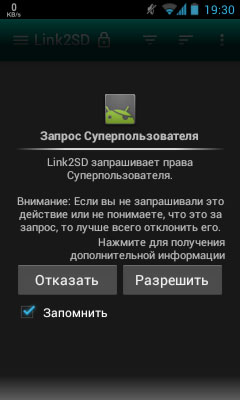
Ďalej sa zobrazí dialógové okno pre výber súborového systému 2. oddielu pamäťovej karty SD. Ak sa toto dialógové okno neobjaví alebo ho musíte znova otvoriť, kliknite na tlačidlo ponuky v aplikácii a zvoľte možnosť "Znovu vytvoriť skript na pripojenie". Vyberte príslušnú položku. súborový systém druhú časť pamäťovej karty a kliknite na tlačidlo "OK". Ak sa zobrazí chybové hlásenie, opäť otvorte dialóg a vyberte inú položku (môj skript úspešne fungoval na "ext2", aj keď druhá časť pamäťovej karty bola naformátovaná ako "ext3"). Mali by ste dostať správu o úspešnom pripojení oddielu. Potom reštartujte zariadenie kliknutím na tlačidlo "Reštartovať zariadenie".
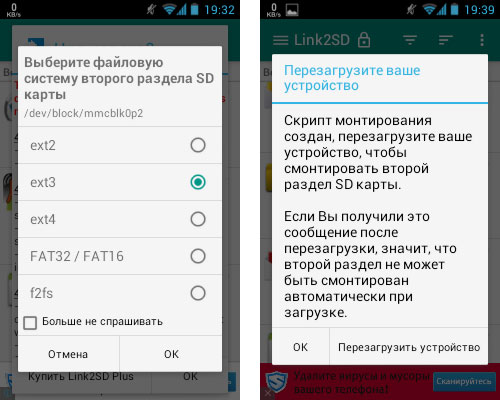
Vráťte sa späť do programu, počkajte, kým sa načíta zoznam aplikácií, vyberte aplikáciu, ktorú chcete presunúť, a kliknite na tlačidlo Odoslať. V ďalšom dialógovom okne vyberte, ktoré aplikačné dáta chcete preniesť (zvyčajne nosím všetko, čo môžem). V bezplatnej verzii Link2SD môžete prenášať všetky údaje okrem aplikácie, ale aj z tohto efektu budú hmatateľné.
![]()

















